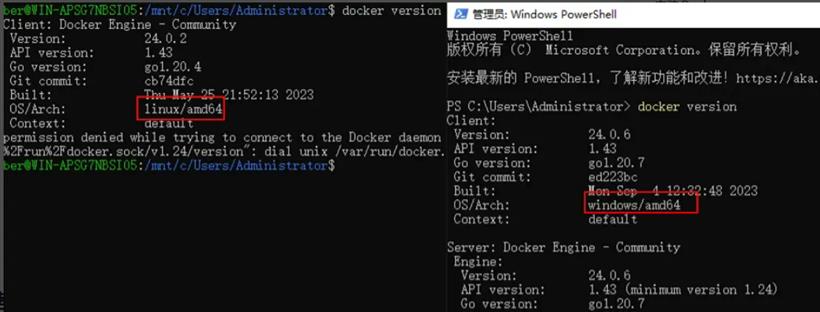- 联系我们
- duidaima.com 版权声明
- 闽ICP备2020021581号
-
 闽公网安备 35020302035485号
闽公网安备 35020302035485号
 闽公网安备 35020302035485号
闽公网安备 35020302035485号
Docker是一种容器化平台,用于开发、部署和运行应用程序。它采用容器技术,允许你将应用程序及其依赖项打包到一个可移植的容器中,这个容器可以在不同的环境中运行,而不需要担心依赖问题或环境差异。且windows server 2022 已经支持 wsl2 了,可以将 wsl2 设为默认版本。
Install-WindowsFeature -Name Hyper-V安装容器功能命令
Install-WindowsFeature -Name containers重启命令
Restart-computer
Invoke-WebRequest -UseBasicParsing "https://raw.githubusercontent.com/microsoft/Windows-Containers/Main/helpful_tools/Install-DockerCE/install-docker-ce.ps1" -o install-docker-ce.ps1 .\install-docker-ce.ps1查看 docker 安装版本,出现版本信息表示已经安装成功
# 堆代码 duidaima.com docker version【可选】还可以安装 docker-compose,极大可能因网络问题下载失败,可以尝试手动下载
Invoke-WebRequest -UseBasicParsing "https://github.com/docker/compose/releases/download/v2.20.3/docker-compose-windows-x86_64.exe" -o $Env:ProgramFiles\docker\docker-compose.exe docker-compose --version重启系统
Restart-Computer -Force # 手动重启也行安装可视化 UI
docker run -d --name portainer --restart always -p 9000:9000 -v \\.\pipe\docker_engine:\\.\pipe\docker_engine portainer/portainer切换内核
[Environment]::SetEnvironmentVariable("LCOW_SUPPORTED", "1", "Machine")
Restart-Service Docker
指令切换回 windows 内核:[Environment]::SetEnvironmentVariable("LCOW_SUPPORTED", $null, "Machine")
Restart-Service Docker
实际切换均无效wsl --install若是指令只出现 howto 帮助信息,也采用手动安装方式吧。
sudo apt-get update3.安装必须的功能
sudo apt-get install \
ca-certificates \
curl \
gnupg \
lsb-release
4.添加 Docker 的官方 GPG 密钥# 创建存放文件夹 sudo mkdir -p /etc/apt/keyrings # curl下载密钥,并存放至刚创建的文件夹下 curl -fsSL https://download.docker.com/linux/ubuntu/gpg | sudo gpg --dearmor -o /etc/apt/keyrings/docker.gpg5.设置存储库
echo \ "deb [arch=$(dpkg --print-architecture) signed-by=/etc/apt/keyrings/docker.gpg] https://download.docker.com/linux/ubuntu \ $(lsb_release -cs) stable" | sudo tee /etc/apt/sources.list.d/docker.list > /dev/null6.更新 apt 索引,并安装 docker
sudo apt-get update sudo apt-get install docker-ce docker-ce-cli containerd.io docker-compose-plugin7.启动 docker,并测试 docker 版本
sudo service docker start sudo docker version此时就可以在windows server 2022上同时运行linux内核或windows内核的容器了。